Kako združiti podvojene stike na iPhone
Miscellanea / / April 27, 2022
Včasih isti stik shranite dvakrat v telefon, verjetno z različnimi telefonskimi številkami. Možno je tudi, da si obnovili vaše stike iz več računov na novem telefonu in oba računa sta imela nekaj ujemajočih se stikov. Posledično imate na vašem iPhone-u podvojene stike.

Čeprav ni resne škode, če imate podvojene stike, je vaš imenik videti nered. Iskanje pravih kontaktnih podatkov z več kontaktnimi karticami z istim imenom je lahko tudi zmedeno. Če imate na vašem iPhone-u podvojene stike, jih lahko združite v en sam stik z vsemi ustreznimi informacijami.
Kako združiti podvojene stike z uporabo iPhona
Prva metoda za združitev podvojenih stikov v iPhonu je uporaba samega iPhona. Vendar je to lahko precej dolgočasen postopek, saj boste morali združiti vsak stik posebej. Z lahkoto lahko združite podvojene stike v sistemu Android z enim samim gumbom, a na žalost to ni možnost v iOS-u.
Če nimate veliko podvojenih stikov in jih je le peščica, lahko uporabite to metodo. Tukaj je opisano, kako deluje.
Korak 1: Odprite aplikacijo Stiki na vašem iPhoneu.
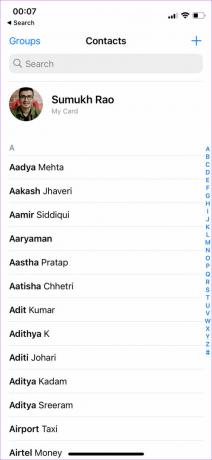
2. korak: Z iskalno vrstico na vrhu poiščite stike, ki jih želite združiti.
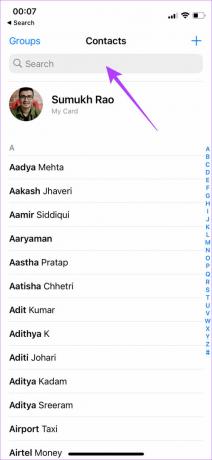
3. korak: Dotaknite se stika za združitev.
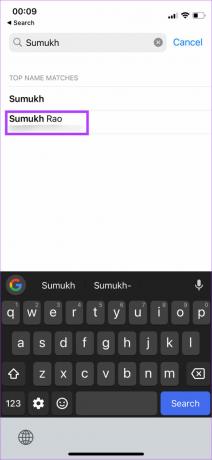
4. korak: Na tem zaslonu boste videli kontaktne podatke. V zgornjem desnem kotu izberite možnost Uredi.

5. korak: Pomaknite se navzdol do dna te strani. Našli boste možnost za povezavo stikov. Dotaknite se.
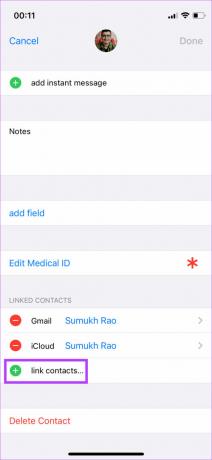
6. korak: Zdaj se pomaknite po seznamu ali uporabite iskalno vrstico, da poiščete stik, ki ga želite združiti.
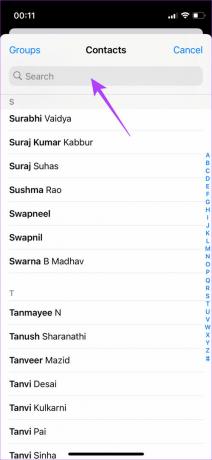
7. korak: Dotaknite se stika, ki ga želite združiti.

8. korak: Preverite podatke in se prepričajte, da povezujete isti stik. Ko končate, tapnite Povezava v zgornjem desnem kotu.
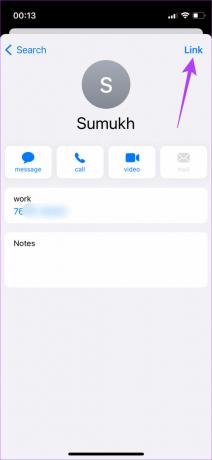
9. korak: Na kartici stika tapnite Končano, da shranite spremembe in združite oba stika.
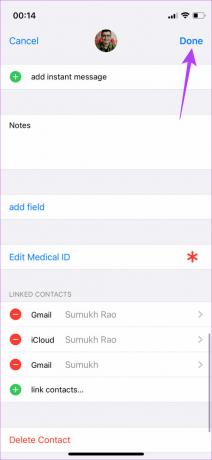
iOS na vašem iPhone bo združil kontaktne podatke.

Na žalost ni ene možnosti, da bi se prijavili za združitev več stikov naenkrat. Zato boste morali zgornji postopek ponoviti za vse podvojene stike na vašem iPhoneu.
Kako združiti podvojene stike z računalnikom Mac
Če imate na vašem iPhoneu shranjenih veliko podvojenih stikov, bo zgornji postopek trajal večno. Obstaja hitrejši način, da to storite z uporabo Maca za spajanje iCloud stiki. Upoštevajte, da je Mac ključnega pomena za ta postopek. Ne bo deloval prek računalnika z operacijskim sistemom Windows. Torej, če imate Mac, lahko z enim klikom združite vse podvojene stike.
Korak 1: Odprite aplikacijo Nastavitve na vašem iPhoneu in tapnite svoje ime, prikazano na vrhu. To bo odprlo vaše nastavitve iCloud.

2. korak: Zdaj tapnite iCloud.

3. korak: Vklopite stikalo poleg Stiki.
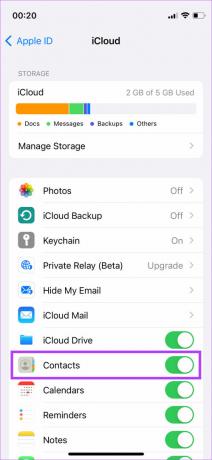
To bo sinhroniziralo vaše stike iPhone z iCloud.
4. korak: Zdaj pojdite na svoj Mac in odprite aplikacijo Stiki. Tukaj boste videli seznam vseh vaših stikov.
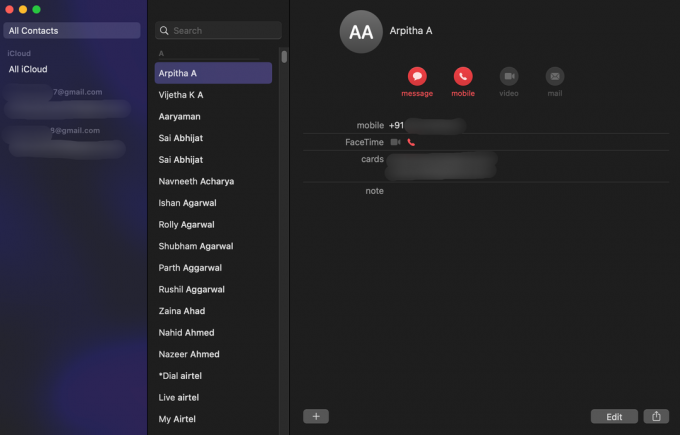
Kot lahko vidite iz stolpca na levi, trije računi sinhronizirajo stike, zato je treba dvojnike združiti.
5. korak: Kliknite možnost Kartica na vrhu zaslona v menijski vrstici.
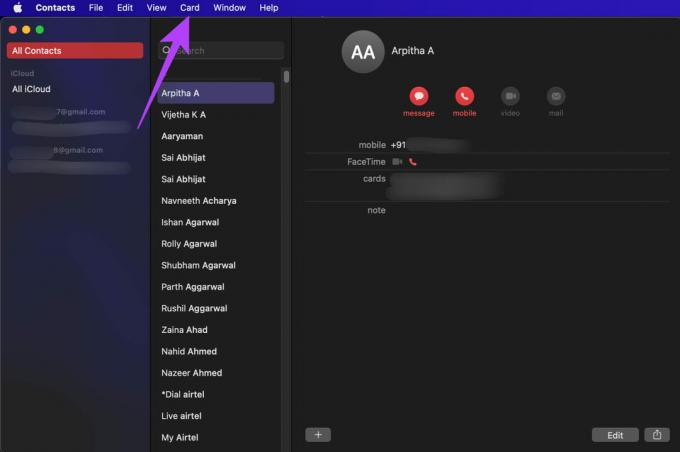
6. korak: Zdaj kliknite Išči dvojnike. To bo samodejno poiskalo podvojene stike, sinhronizirane z iCloud.
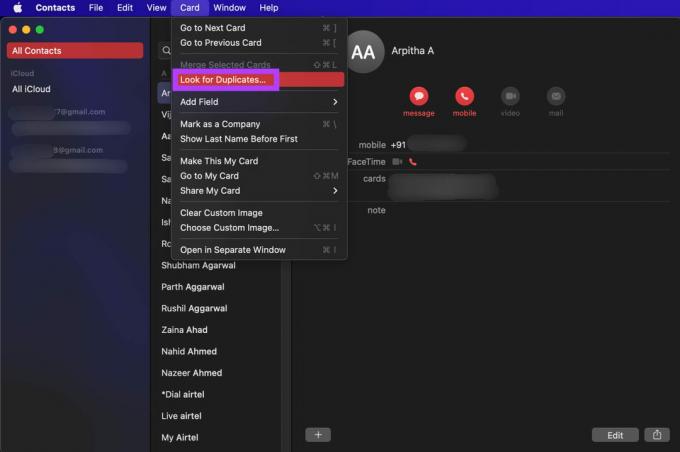
Ko končate, boste videli poziv, ki vam pove, koliko podvojenih stikov je bilo najdenih. Kot lahko vidite v tem primeru, je bilo najdenih 19 podvojenih kontaktnih kartic.

7. korak: Kliknite na gumb Spoji. Vaši podvojeni stiki bodo zdaj samodejno združeni.
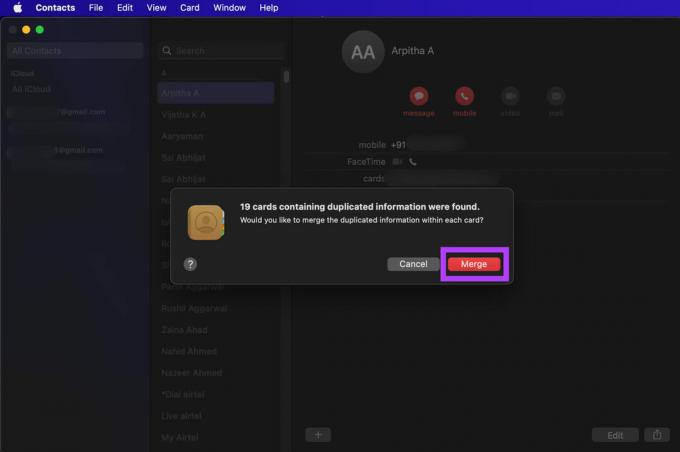
Počakajte nekaj časa in vaš iPhone bo samodejno sinhroniziral posodobljen seznam stikov iCloud. Po sinhronizaciji podvojeni stiki ne bodo več prisotni na vašem iPhoneu.
To je najboljši način za združitev podvojenih stikov na vašem iPhoneu, še posebej, če jih je veliko. Če nimate Maca, si ga lahko poskusite izposoditi od prijatelja, da izvedete njegov postopek. Vendar upoštevajte, da mora biti račun iCloud, prijavljen tako v iPhone kot v Mac, enak, sicer ta trik ne bo deloval.
Združite svoje podvojene stike in sprostite nekaj nereda
Združevanje podvojenih stikov je osnovna funkcija večine telefonov Android. Upajmo, da bo Apple to funkcijo dodal v iPhone prek prihodnje različice iOS-a. Za opravljanje dela boste morali uporabiti eno od teh dveh rešitev.
Nazadnje posodobljeno 27. aprila 2022
Zgornji članek lahko vsebuje pridružene povezave, ki pomagajo podpirati Guiding Tech. Vendar to ne vpliva na našo uredniško integriteto. Vsebina ostaja nepristranska in pristna.



